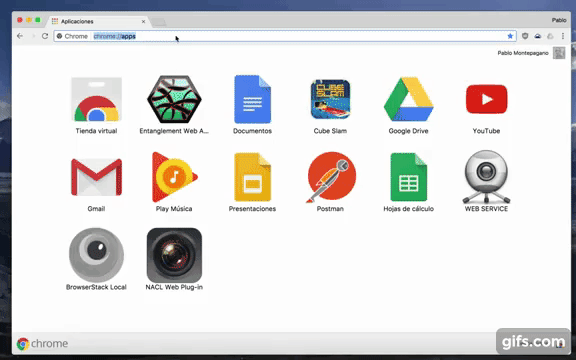Je « rencontre ce problème ennuyeux depuis plusieurs mois maintenant .
Si jutilise Google Chrome (testé sur un Mac et sur Arch Linux), et que je suis également connecté à mon compte Google, si je vais sur https://google.com/maps , la carte se charge, mais après quelques millisecondes, juste avant la fin du rendu de lapplication Web, la carte devient vierge. Jai fait un screencast pour expliquer:
- Cela ne fonctionne pas se produit si je ne suis pas connecté à mon compte Google.
- Cela ne se produit pas non plus sur Firefox.
- Je n’ai pas testé sur Windows, mais je suis presque sûr que ce serait le même.
- Jai également essayé de me connecter pendant une session de navigation privée, et le problème réapparaît.
- Jai essayé de désactiver toutes les extensions et de vider le cache. Même résultat.
- Cela ne se produit pas si je me connecte à deux autres comptes Google différents.
Commentaires
- Pas de repro sur Windows 7 Home Premium 64 bits, Chrome 63.0.3239.132.
- Pourriez-vous convertir la vidéo YouTube en gif et lintégrer dans la publication? Si vous pouvez intégrer, quelquun dautre fera cette modification avec le lien qui sera dans le message
- @arieljannai done!
Réponse
Dans Chrome, cliquez sur le menu « Menu » (3 points) visible dans le coin supérieur droit de lécran de votre ordinateur.
Ensuite, sélectionnez « Paramètres » dans la liste des options qui y sont affichées.
Ensuite, faites défiler vers le bas et choisissez « Avancé ».
Lorsque vous êtes dirigé vers un nouveau page, recherchez une option qui lit «Paramètres de contenu». Là, cliquez sur « Cookies » et sur la page suivante, cliquez sur « Voir tous les cookies et les données du site. »
Ici, dans la barre de recherche vide, tapez www.google.com et appuyez sur la touche « Entrée ».
Le navigateur listera des dizaines de cookies spécifiques à votre navigateur et à votre compte Google. Celui à lorigine du problème est intitulé « gsScrollPos ». mais il y en a beaucoup, vous ne pouvez donc pas identifier le cookie spécifique qui cause le problème. Par conséquent, vous devrez tous les supprimer. Pour ce faire, en cliquant sur licône «X» sur le côté gauche de la colonne des paramètres. Faites cela pour tous les cookies avec le libellé gsScrollPos.
Lorsque vous avez terminé, relancez le service Google Maps. Il devrait maintenant souvrir normalement.
- Copié de ce guide .
Commentaires
- Merci !!!! ' je suis avec ce problème ennuyeux depuis plus dun an! Cela a fonctionné comme un charme.
- Une légère mise à jour, pour Google Maps vers juillet / août 2018. Jai rencontré ce problème pour la deuxième fois, mais cette fois, il ny avait pas de cookies gsScrollPos à effacer: peut-être que Maps a changé leur structure de cookie. Cela fonctionnait toujours bien en mode Incognito, ce qui suggère quil sagissait toujours dun problème de cookie. Jai donc supprimé tous les cookies googleapis.com et similaires " Google internes ", et les cartes fonctionnent à nouveau. Ce nest pas un grand changement, mais le guide cité ci-dessus nest plus ' toute lhistoire.